Cách mở tệp JSON ở định dạng có thể đọc được
Bạn đã bao giờ tự hỏi làm thế nào để mở một tệp JSON(JSON file) ? Chắc là không. Tuy nhiên, đối với những người làm vậy, rất có thể bạn đã thử mọi thứ dưới ánh nắng mặt trời nhưng vẫn không thể tìm ra cách truy cập vào dữ liệu bên trong tệp.

Các công cụ mà chúng ta sẽ nói đến hôm nay được thiết kế để giúp người dùng xem các tệp JSON và một số công cụ thậm chí sẽ giúp chỉnh sửa các tệp này. Bây giờ, chúng ta nên chỉ ra rằng các công cụ này được tải xuống và sử dụng miễn phí, ít nhất là tại thời điểm viết bài.
Cách mở tệp JSON
Tệp JSON(JSON file) là một tệp lưu giữ các cấu hình dữ liệu cơ bản và các đối tượng ở định dạng JavaScript Object Notation ( JSON ), đây là một định dạng trao đổi dữ liệu chung. Nó chủ yếu được sử dụng để truyền dữ liệu giữa ứng dụng web và máy chủ. Để mở tệp JSON , bạn có thể:
- Sử dụng Notepad ++
- Sử dụng Microsoft WordPad
- Sử dụng a7 JsonViewer
- Sử dụng Trình xem JSON Trực tuyến
- Sử dụng Firefor.
Hãy để chúng tôi xem xét từng tùy chọn này.
1] Sử dụng Notepad ++
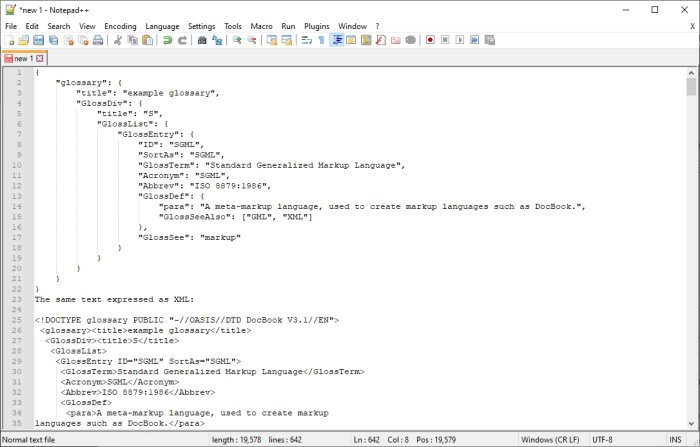
Một trong những phần mềm thay thế Notepad tốt nhất trên web phải kể đến Notepad++ , đã tồn tại trong một thời gian dài. Tuy nhiên, công cụ này không chỉ là một sự thay thế Notepad chất lượng mà còn là một công cụ hoàn hảo để xem các tệp JSON .
Bạn không chỉ có thể xem các tệp JSON mà còn có thể chỉnh sửa chúng. Nếu bạn đã cài đặt Notepad++ cho mục đích viết mã, thì không cần phải tải thêm thứ gì đó cho JSON .
2] Tận dụng Microsoft WordPad

Nếu bạn không quan tâm đến việc tải xuống một công cụ để xem và chỉnh sửa các tệp JSON , hãy sử dụng (JSON)Microsoft WordPad ? Nó đã có sẵn trong Windows 10 và nó hoạt động khá tốt.
Bạn thấy đấy, WordPad là sự pha trộn giữa Microsoft Word và Notepad . Nó không chứa hầu hết các tính năng của Word , nhưng nó đi kèm với nhiều hơn những gì Notepad cung cấp.
3] Xem các tệp JSON(View JSON) với a7 JsonViewer

Một công cụ khác mà chúng tôi khuyên bạn nên xem qua không ngoài a7 JsonViewer dành cho các thiết bị Windows 10 . Bây giờ, nếu chúng ta gọi tên, rõ ràng đây là một người xem; do đó, người ta không nên cố gắng chỉnh sửa tệp.
Hai trong số những điều chúng tôi thích về a7 JsonViewer là các tùy chọn Chế độ xem dạng cây(Tree) và dạng văn bản(Text View) . Khi mọi người sử dụng Chế độ xem dạng cây(Tree) , về cơ bản họ đang xem các tệp JSON từ dạng xem cấu trúc dạng cây. Về văn bản, họ sẽ xem các tệp ở dạng văn bản.
Tải xuống tệp từ trang web chính thức(official website) .
4] Trình xem JSON trực tuyến JSON
Nếu bạn thích xem tệp trực tuyến, thì chúng tôi tin rằng bạn sẽ thích những gì Json Online JSON Viewer cung cấp. Nó là cơ bản như họ đến; do đó, nó là quá đủ tốt để xem các tệp của bạn.
Bạn có hai tùy chọn để xem tệp bằng công cụ trực tuyến này(with this online tool) . Tải lên tệp của bạn hoặc lấy tệp từ một URL .
5] Xem các tệp JSON bằng Firefox
Các nhà phát triển có xu hướng sử dụng Mozilla Firefox làm trình duyệt web mặc định của họ, vì vậy nhóm bổ sung trình xem JSON vào chương trình là rất hợp lý.(JSON)
Nếu Firefox JSON Viewer không hoạt động(Firefox JSON Viewer is not working) thì bài đăng đó sẽ giúp bạn giải quyết vấn đề.
Hi vọng điêu nay co ich.
Related posts
Reopen Các thư mục, tệp, chương trình, Windows đã đóng gần đây
Windows.edb file trong Windows 10 là gì
một PLS file là gì? Làm thế nào để tạo ra một PLS file trong Windows 11/10?
một PPS file là gì? Làm thế nào để chuyển đổi PPS để PDF trong Windows 11/10?
Cách mở tệp .aspx trên máy tính Windows 10
Tập tin TBL là gì? Làm cách nào để mở các tệp .tbl bằng Windows 10?
Một lỗi không mong muốn là giữ cho bạn không xóa tệp
Cách chuyển đổi EXE file thành APK file để chạy trên Android
Verify File Integrity với File Integrity & Checksum Checkers miễn phí
Hiberfil.sys, Pagefile.sys & New Swapfile.sys file - Windows 10
Cách chuyển đổi PDF document sang MultiPage TIFF image trong Windows
Cách hợp nhất Excel Files and Sheets
Cách chuyển đổi định dạng MP3 thành OGG file
FreeFileSync - Compare and Synchronization software miễn phí
một GPX file là gì? Làm thế nào để mở và xem GPX file s trong Windows 10?
Làm thế nào để chuyển đổi IMG file để ISO trong Windows 10
Các biểu tượng từ File là một phần mềm miễn phí để trích xuất các biểu tượng từ DLL, EXE Files
Làm thế nào để mở hoặc giải nén .tar.gz, .tgz hoặc .GZ. Tập tin trong Windows 10
Cách thay đổi Ownership của File or Folder trong Windows 11/10
LRC file là gì? Làm cách nào để tạo LRC file trong Windows 11/10?
